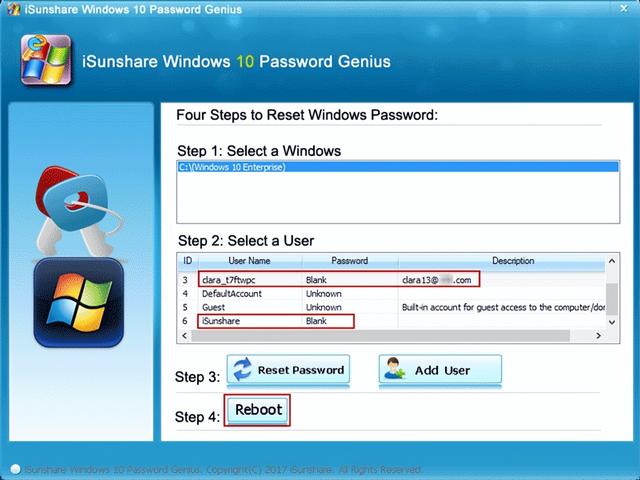如果你想更改登錄用戶的Windows 10密碼,當你不知道當前或舊用戶密碼時,這篇文章已經准備好讓你學習如何操作了。
使用默認管理員更改Windows 10用戶密碼如果我們啓用了默認管理員,那麽即使我們忘記了Windows 10用戶密碼,我們也可以使用內置管理員訪問計算機,並在沒有任何軟件的情況下輕松更改忘記的Windows 10用戶密碼。以下3種方法將告訴你如何做到這一點。
使用命令提示符更改Windows 10用戶密碼1、按Win+R打開運行框。鍵入cmd,然後單擊“確定”以管理員身份運行命令提示符。
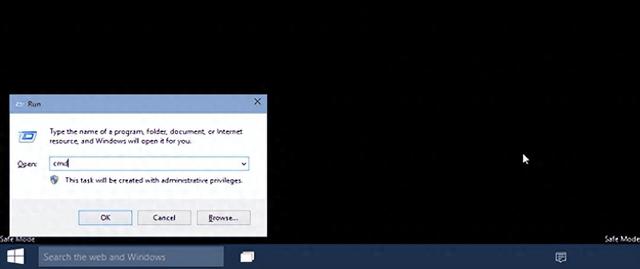
2、鍵入“net user username new password”更改Windows 10的用戶密碼。
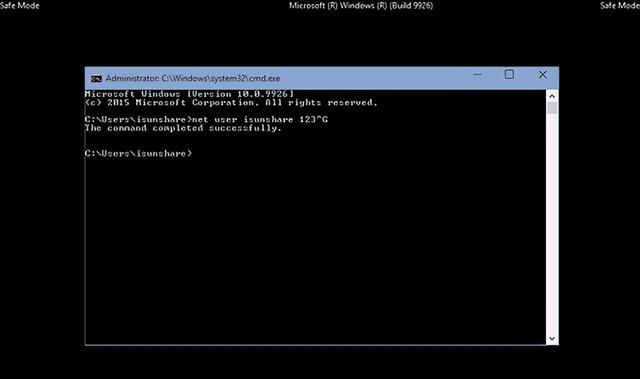
例如:net user isunshare 123^G
它將用戶帳戶“isunshare”密碼更改爲新的密碼“123^G”。
3、按回車鍵可成功執行命令。
4、現在,如果重新啓動Windows 10計算機,你可以使用此用戶及其新密碼登錄到Windows 10。
在計算機管理中更改Windows 10用戶密碼1、按Win+R打開運行框。鍵入compmgnt.msc,然後按回車鍵。
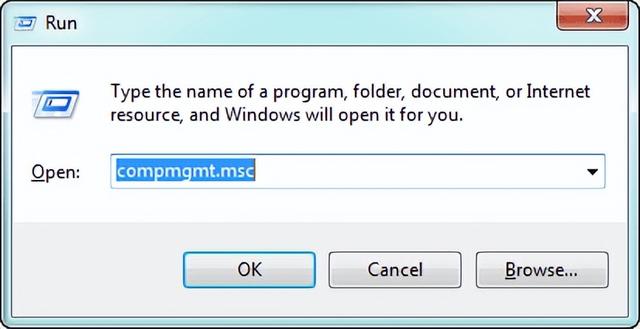
2、在“計算機管理”中,展開“本地用戶和組”文件夾,然後選擇“用戶”。

3、在目錄的右側,你可以看到幾個屬于Windows 10的用戶。
4、右鍵單擊要更改密碼的用戶,然後選擇“設置密碼”。
5、當彈出一條消息時,如果你認爲可以,請單擊“繼續”進行Windows 10用戶密碼更改。如果不可以,只需點擊“取消”按鈕。

6、在“新密碼”和“確認密碼”框中鍵入新密碼。然後單擊“確定”確認Windows 10用戶密碼更改。
 在控制面板中更改Windows 10用戶密碼
在控制面板中更改Windows 10用戶密碼1、按Win+R打開運行框。在框中鍵入control panel,然後按回車鍵打開控制面板。
2、在“控制面板”中選擇“用戶帳戶”。
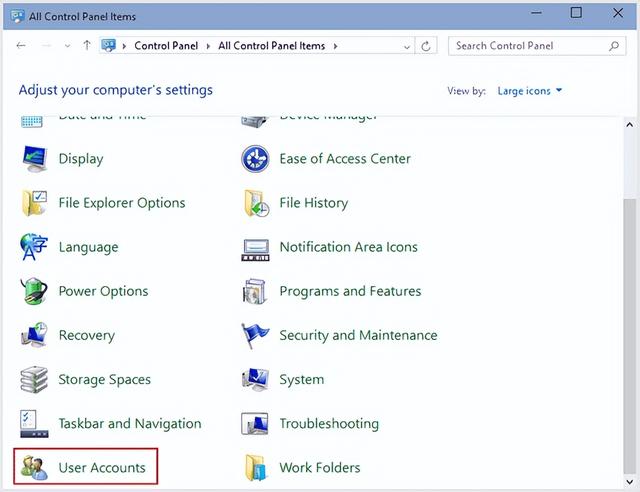
3、在“用戶帳戶”窗口中,單擊“管理其他帳戶”。
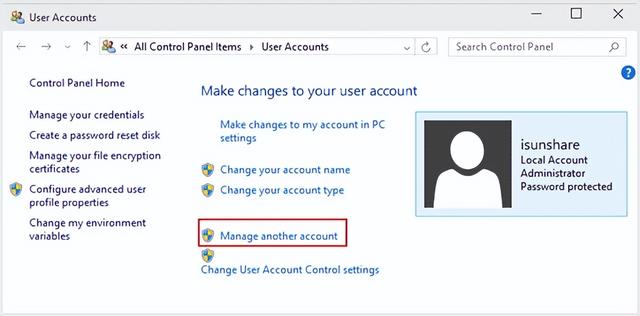
4、在“管理帳戶”窗口中選擇要更改密碼的用戶。
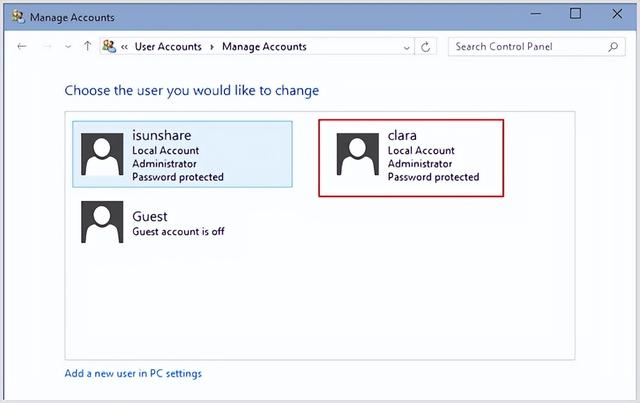
5、在“更改帳戶”窗口中,選擇“更改密碼”選項。

6、在框中鍵入兩次新密碼,然後單擊“更改密碼”按鈕。然後Windows 10用戶密碼將被更改。如果你擔心有一天會丟失密碼,你可以爲它設置一個密碼提示,在Windows 10密碼丟失時提醒你。
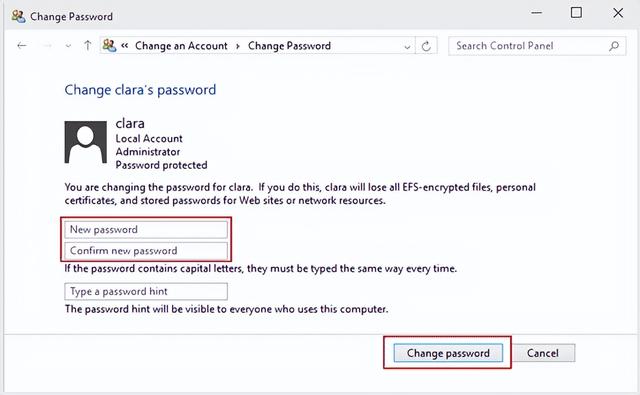
啓用內置/默認管理員後,更改Windows 10用戶密碼是不是很容易?事實上,在進入Windows 10安全模式後,你可以更安全地進行操作。這些方法也適用于更改以前的Windows 8.1/8/7/Vista/XP系統的密碼。
通過安裝光盤更改Windows 10用戶密碼爲什麽我們需要Windows 10安裝光盤?因爲它可以幫助直接在鎖定的Windows 10計算機上運行命令提示符,用net user命令行更改Windows 10用戶密碼。
 在Microsoft網站上更改Windows 10 Microsoft帳戶密碼
在Microsoft網站上更改Windows 10 Microsoft帳戶密碼1、找到一台可以搜索Internet的可訪問計算機,然後轉到:https://account.live.com/password/reset.
2、選擇第一個選項“我忘記了密碼”,然後單擊“下一步”按鈕。
3、確認你的Microsoft帳戶並選擇有效的方式(電子郵件或電話)獲取安全代碼。
4、接收安全代碼並用它重置Microsoft帳戶密碼。
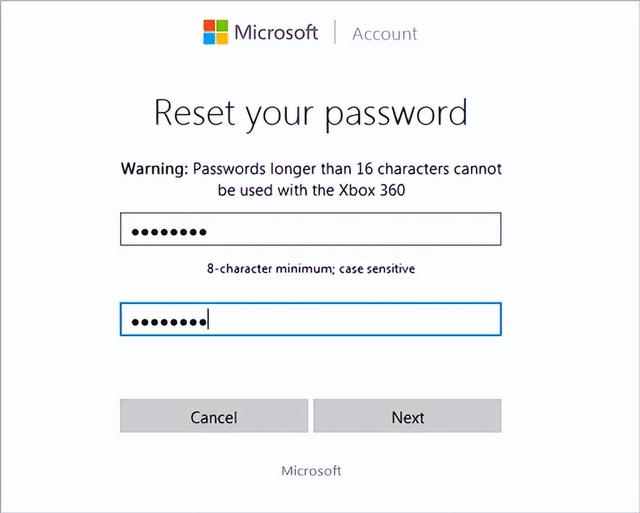
實際上,除了上述方法之外,你還可以獲得另一種簡單的方法來重置Windows 10的Microsoft帳戶密碼和更改Windows 10的管理員密碼。
通過iSunshare軟件更改Windows 10所有用戶密碼當你需要一種方法來同時更改鎖定的本地帳戶和Microsoft帳戶的Windows 10密碼時,iSunshare Windows 10 password Genius是最佳選擇,只需要兩個主要步驟:
1、用Windows 10 password Genius創建一個可引導的U盤。
2、用可引導的U盤更改Windows 10未知密碼。